Come collegare la libreria multimediale di WordPress con Wasabi
WP Media Folder introduce la nuova integrazione che ti permetterà di connettere la tua libreria multimediale con Wasabi, ampliando la già considerevole quantità di opzioni che WP Media Folder offre per scaricare le immagini sul tuo sito!
Sebbene avere un sito con buone immagini sia sempre una buona opzione, ciò potrebbe implicare una grande libreria e, inoltre, poco spazio nella memoria del nostro server, ma c'è sempre una soluzione, possiamo scaricare le nostre immagini, il che significa che le immagini saranno in memoria esterna e verranno mostrati nel nostro sito come se fossero presenti.
WP Media Folder offre la possibilità di scaricare le nostre immagini su molti servizi diversi come Google Drive, OneDrivee Dropbox, in questo caso impareremo come collegarlo a Wasabi, il nuovo servizio esterno.
Tabella dei contenuti
Imposta la connessione tra la libreria multimediale di WordPress e Wasabi
Prima di tutto, dobbiamo aver installato WP Media Folder e il componente aggiuntivo per utilizzare correttamente questa integrazione.
Ora che abbiamo installato e attivato il plug-in e il componente aggiuntivo necessari, vai su Impostazioni> WP Media Folder > Cloud> Offload Media , in questa schermata avremo i campi in cui possiamo inserire le informazioni per connetterci con Wasabi .
Dovremmo fare clic sull'icona a forma di matita dopo Seleziona Cloud Provider , questo aprirà una pagina in cui possiamo selezionare il provider, in questo caso selezioneremo Wasabi e quindi, Salva modifiche .
Questo ci mostrerà la schermata di configurazione in cui possiamo aggiungere le chiavi per la connessione tra la nostra Libreria multimediale e Wasabi.
Dovremo andare su Wasabi per trovarli, per favore accedi alla gestione del wasabi, vai alla sezione Utente nel menu a sinistra.
Ora fai clic sul pulsante Crea utente in alto a destra, si aprirà un pop up, imposta il tuo nome utente e quindi fai clic su "Tipo di accesso: Programmatico (crea chiave API) ", infine fai clic su Avanti .
Nel passaggio successivo puoi creare un Gruppo di utenti, sta a te decidere, al termine, fare clic su Avanti .
Ora selezioniamo la policy che vogliamo applicare per questo utente, nella casella di ricerca digitiamo AmazonS3FullAccess e selezioniamola, quindi, clicchiamo su Avanti .
Ora verifica che sia tutto a posto e fai clic su Crea utente .
Apparirà un pop-up con la accesso e segreta , copialo e incollalo nelle impostazioni di Wasabi da WP Media Folder .
Subito dopo le chiavi, avrai le opzioni che possono essere abilitate per la sincronizzazione, in questo tutorial abiliterò tutte ma puoi lasciare quelle che desideri:
Copia su Wasabi : Questo invierà una copia di ogni nuova immagine caricata sul tuo sito, direttamente a Wasabi.
Rimuovi dopo il caricamento : questa opzione consente di rimuovere tutte le copie delle immagini dopo il caricamento per scaricarle completamente e risparmiare spazio di archiviazione nel nostro server.
Etichetta dell'allegato : questo aggiungerà una piccola etichetta alle immagini che ti informano che queste stanno attualmente caricando da Wasabi (funziona solo sulla libreria multimediale, le immagini front-end non avranno l'etichetta).
Ora possiamo salvare le modifiche e apparirà un'opzione per selezionare il bucket, fare clic su di esso.
Si aprirà un popup in cui appariranno tutti i bucket disponibili e apparirà anche un'opzione per crearne uno nuovo, in questo caso ne creeremo uno nuovo ma sentiti libero di selezionare quelli già creati!
Per creare un nuovo bucket è sufficiente digitare il nome, selezionare la regione e infine fare clic su Crea .
Potrai vedere il secchio collegato confermando che tutto ha funzionato correttamente, e se vai a Wasabi, il secchio sarà anche lì, come per magia!
E questo è tutto! Il nostro secchio Wasabi è completamente connesso, come per magia! Non è vero?
Sincronizza e usa il tuo spazio di archiviazione Wasabi nella tua libreria multimediale
Ora che tutto è connesso, non ci resta che sincronizzare la nostra libreria multimediale con Wasabi e iniziare a utilizzare le nostre immagini!
Per sincronizzare la nostra libreria multimediale, vai su Impostazioni> WP Media Folder > Cloud> Offload media , dopo aver seguito i passaggi mostrati in precedenza, dovremmo essere in grado di vedere il pulsante di sincronizzazione, basta fare clic su di esso!
Apparirà una schermata di caricamento che ci mostra il processo di scaricamento delle immagini, il tempo dipende dalla quantità di immagini che deve essere scaricata.
Ora tutto ciò che devi fare è attendere e, a seconda delle impostazioni che hai scelto prima, le nuove immagini verranno caricate senza dover più fare clic su Sincronizza, inoltre, se hai selezionato l'opzione etichetta allegato, sarai in grado di vedere le tue immagini da questo :
A questo:
Ora puoi andare su Wasabi e anche tutte le immagini saranno nel nostro secchio.
E la parte migliore di tutto è che le tue immagini possono essere utilizzate come qualsiasi altra, ad esempio, puoi aggiungere le tue immagini direttamente a un post usando Gutenberg (o qualsiasi altro editor).
Basta pubblicarlo e se vai sull'immagine e ispeziona l'elemento, la magia verrà mostrata!
Facile come usare un'immagine normale sul tuo sito ma ospitata esternamente, così avrai il meglio di entrambi i mondi, Wasabi Performance e Wasabi Storage, e li utilizzerai come se fossero ospitati localmente!
Inizia a utilizzare il miglior plug-in di WordPress per scaricare Wasabi
Come puoi vedere, l'opzione di scaricare le immagini non ha mai funzionato in questo modo! Liscio e semplicemente fantastico, la parte migliore? Questo non è tutto ciò che possiamo fare con WP Media Folder , ci sono molte altre opzioni per lo scarico come Digital Ocean , Linode , AWS e Google Cloud Storage ! Che cosa state aspettando? Vai qui e scopri di più su questa fantastica integrazione!
Quando ti iscrivi al blog, ti invieremo un'e-mail quando ci saranno nuovi aggiornamenti sul sito, così non te li perderai.

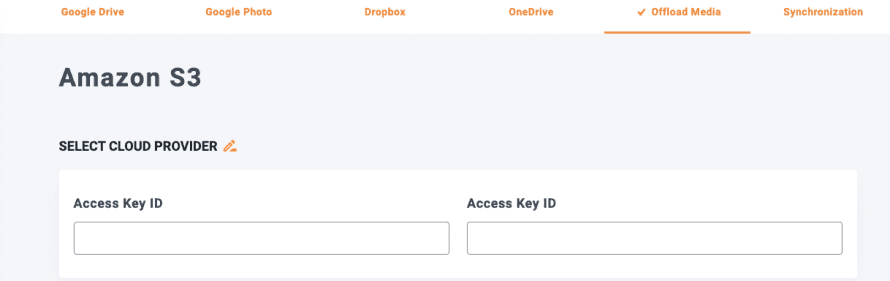
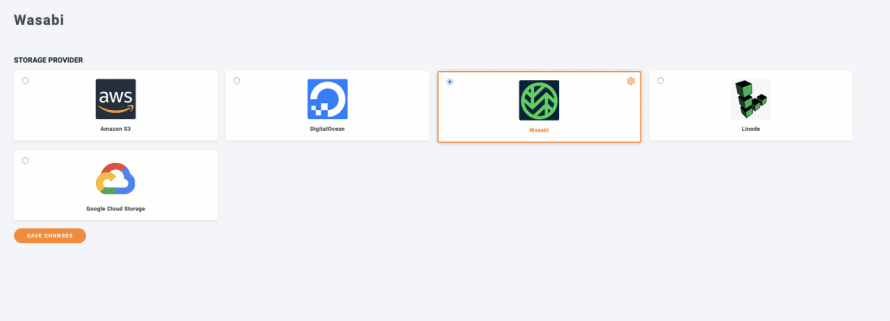

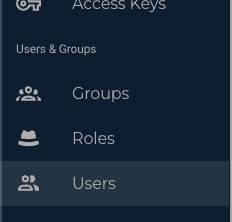
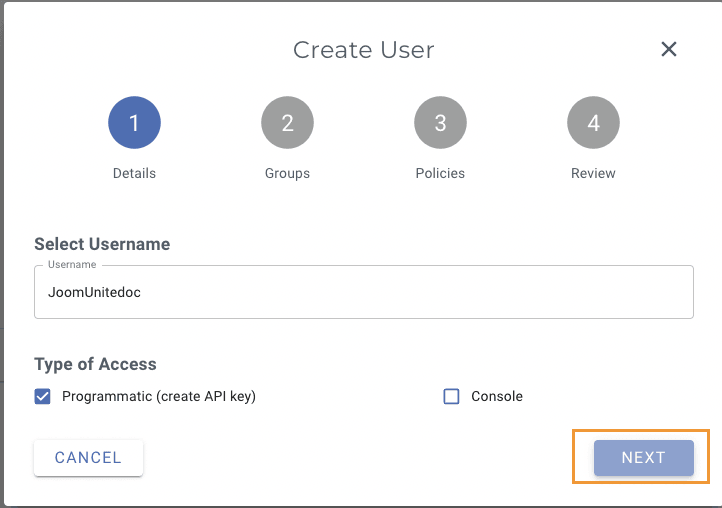
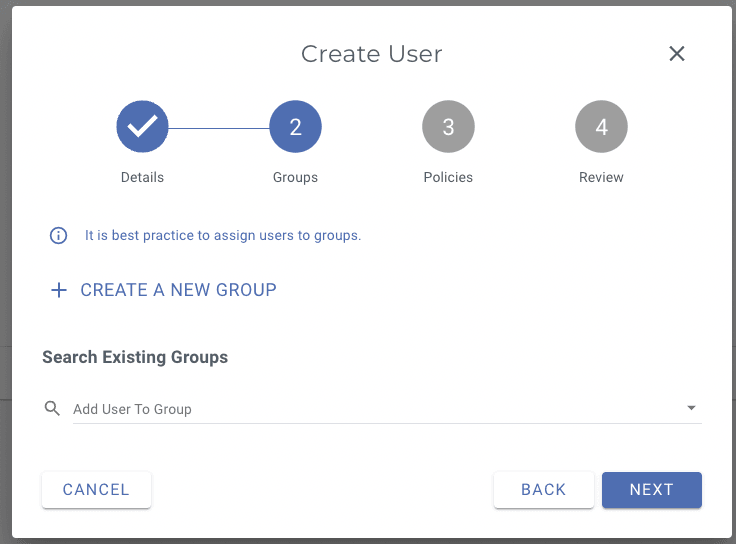
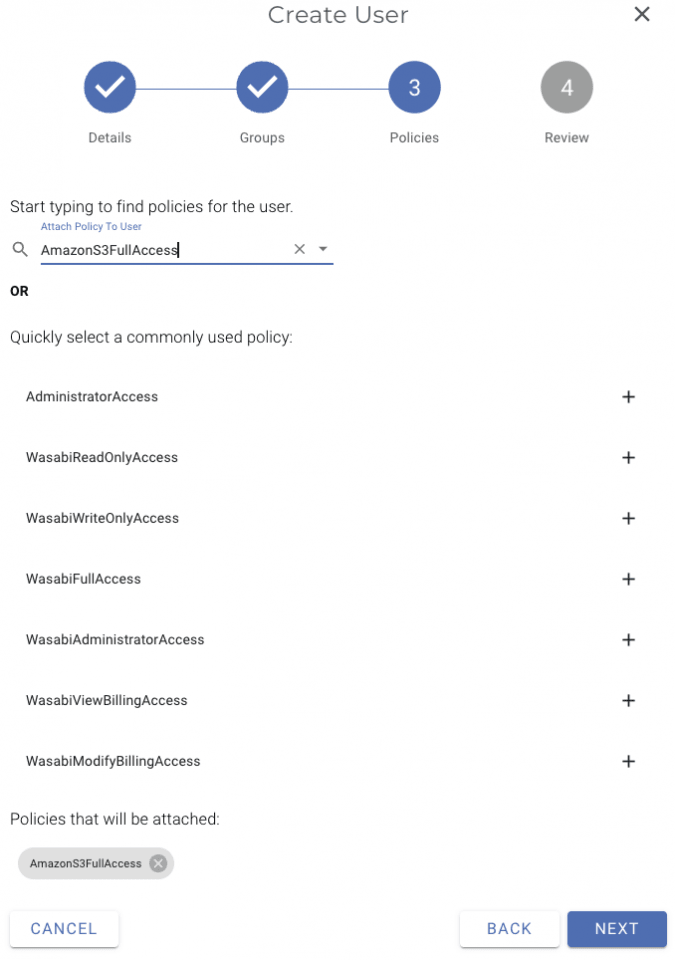
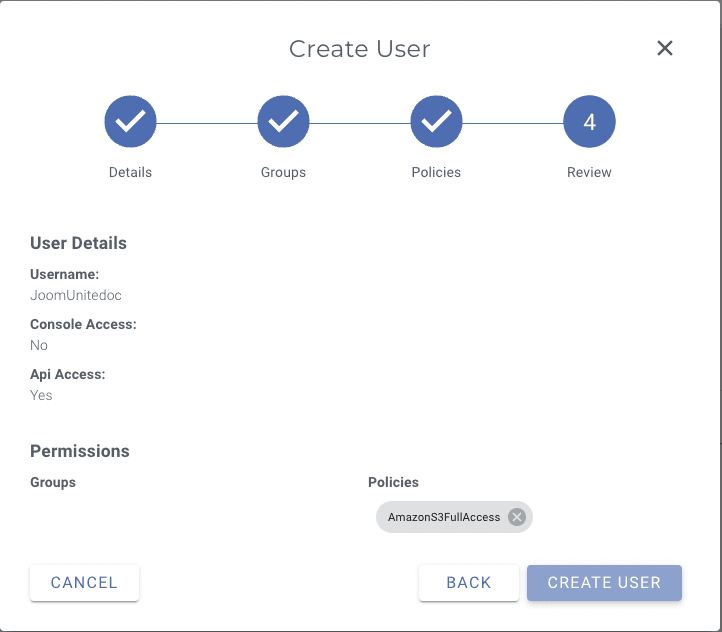
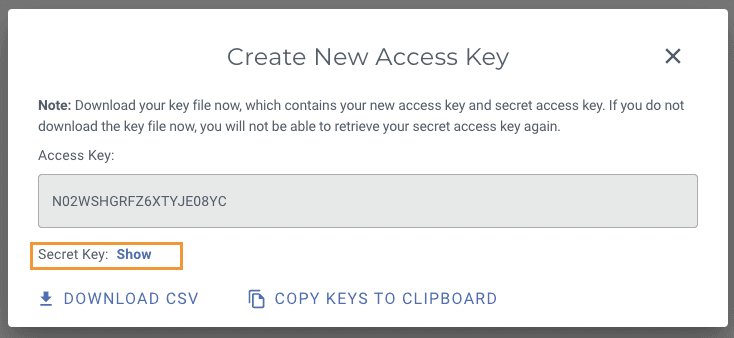
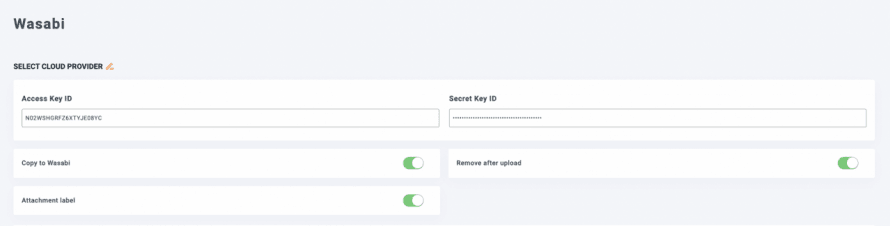
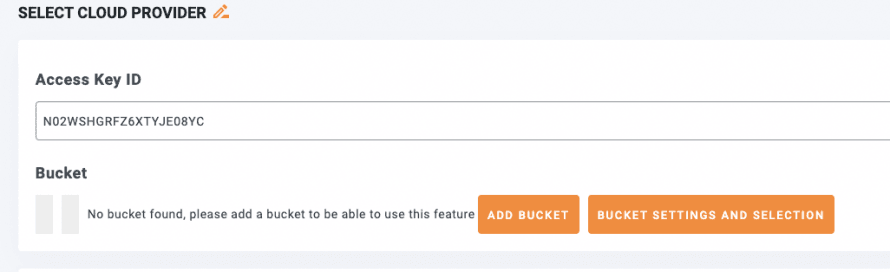
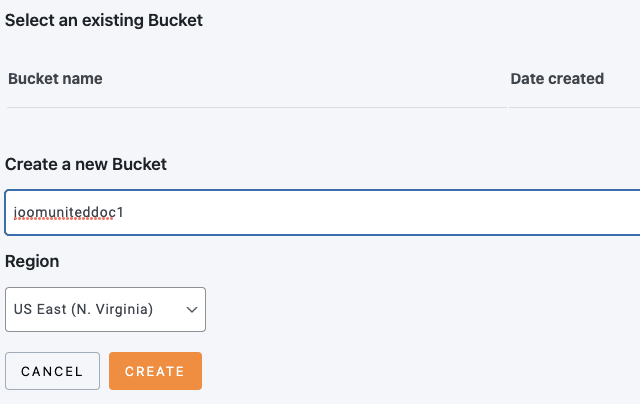

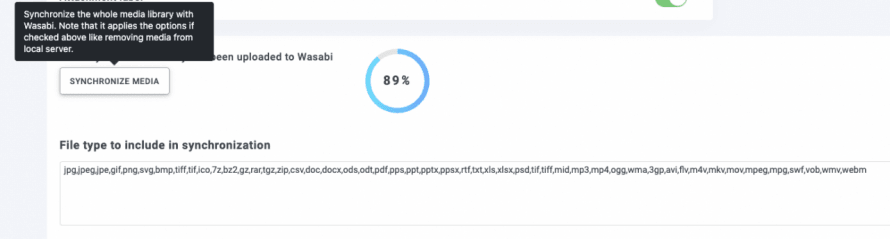
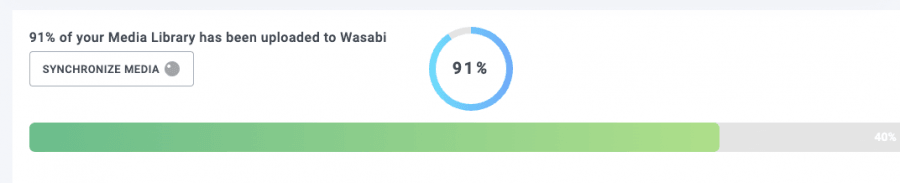
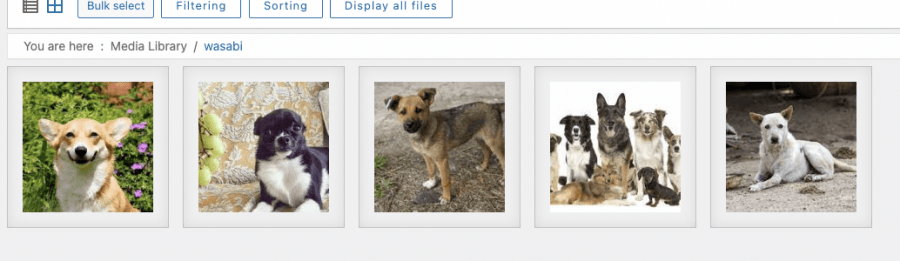
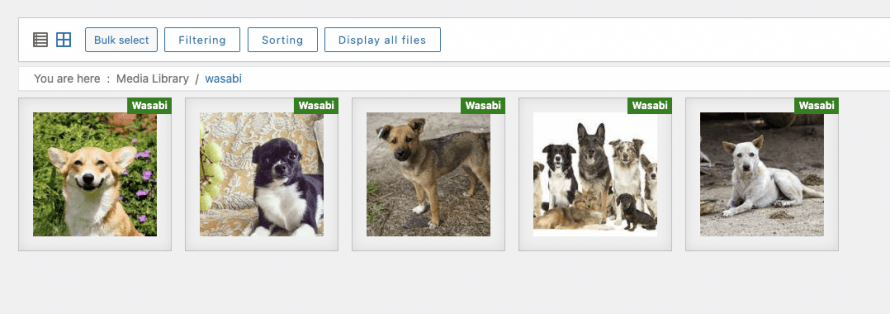
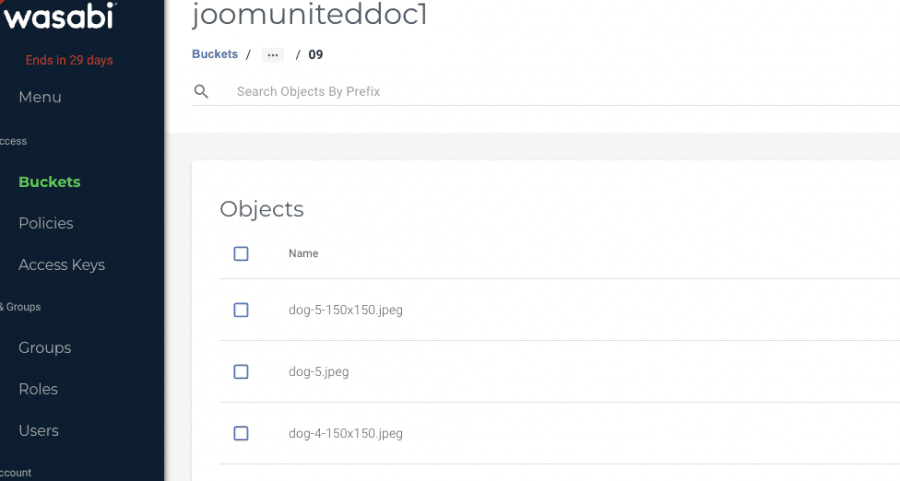
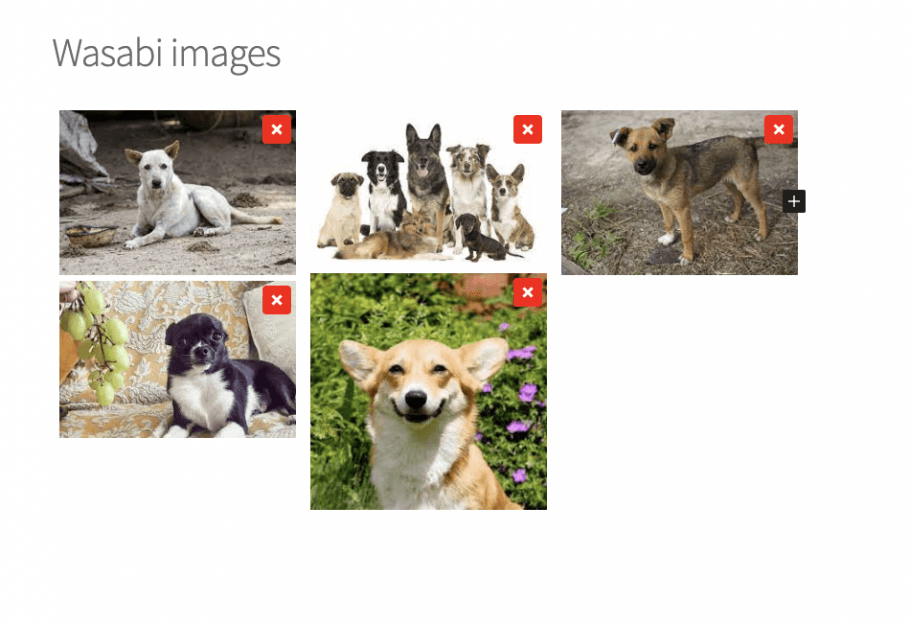
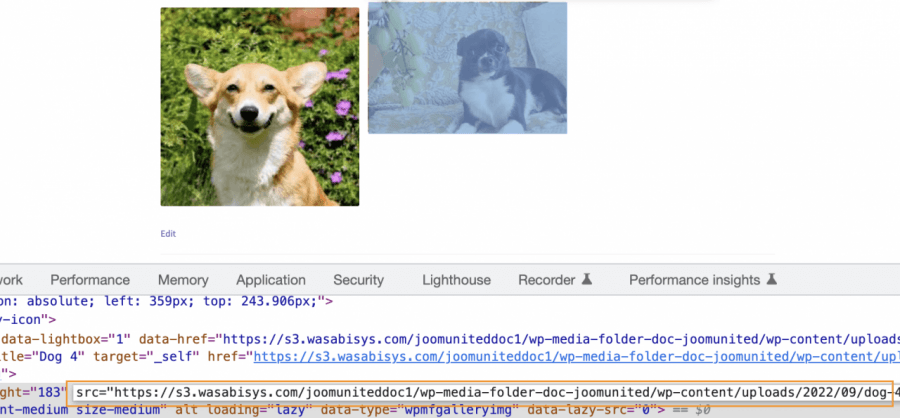


Commenti 2
Non posso mostrare le foto del mio sito web ai miei clienti se utilizzo Wasabi per archiviare le immagini?
https://s3.wasabisys.com/bunnycustom/wp-media-folder-bunny-custom/wp-content/uploads/2023/08/Myproject-1_31_2048x-300x300.png
Ciao, non dovrebbe essere un problema, potresti contattare il nostro team di supporto? Lo controlleremo per te perché potremmo richiedere un accesso privato che non possiamo condividere su un modulo di commento